MFC-J4340DW(E)
Ofte stillede spørgsmål og fejlfinding |

MFC-J4340DW(E)
Dato: 11-06-2021 Id: faq00100360_513
Kontrol af udskriftsjusteringen fra Brother-maskinen
Hvis den udskrevne tekst er sløret, eller hvis billederne er blege efter flytning af maskinen, skal der udføres en udskriftsjustering.
MFC-J4340DW
Før du foretager udskriftsjusteringen, skal du først kontrollere udskriftskvaliteten ved at trykke på  (Blæk)
(Blæk)  eller
eller  for at vælge igen og derefter på OK.
for at vælge igen og derefter på OK.
 (Blæk)
(Blæk)  eller
eller  for at vælge igen og derefter på OK.
for at vælge igen og derefter på OK. - Tryk på
 (Blæk).
(Blæk). - Tryk på
 eller
eller  for at træffe dine valg:
for at træffe dine valg: - Vælg [Forb. Udskriftskv.]. Tryk på OK.
- Vælg [Justering]. Tryk på OK.
- Tryk på
 , efter at en bekræftelsesmeddelelse vises på displayet, hvis der er udført en kontrol af udskriftskvaliteten.
, efter at en bekræftelsesmeddelelse vises på displayet, hvis der er udført en kontrol af udskriftskvaliteten. - Markér [Auto] eller [Manuel].
- Hvis du vælger funktionen [Auto], foretages en udskriftsjustering automatisk ved at scanne kontrolarket.
- Hvis du vælger funktionen [Manuel], skal du manuelt indtaste de oplysninger, der er trykt på kontrolarket.
- Hvis du har valgt funktionen [Auto], skal du vælge den papirstørrelse, du vil udskrive kontrolarket på.
- Læg den angivne papirstørrelse i bakken, og tryk på
 . Maskinen udskriver kontrolarket.
. Maskinen udskriver kontrolarket. - Følg instruktionerne på displayet.

Hvis udskriftsjusteringen ikke er justeret korrekt, ser teksten gnidret eller skæv ud som vist her.
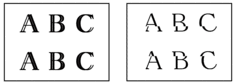
Når udskriftsjusteringen er justeret korrekt, ser teksten ud som vist her.
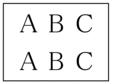
MFC-J4440DW/MFC-J4540DW
Før du foretager udskriftsjusteringen, skal du først kontrollere udskriftskvaliteten ved at trykke på  .
.
- Tryk på
 .
. - Tryk på [Næste].
- Tryk på [Ja], efter at en bekræftelsesmeddelelse vises på displayet, hvis der er udført en kontrol af udskriftskvaliteten.
- Tryk på [Auto] eller [Manuel].
- Hvis du vælger funktionen [Auto], foretages en udskriftsjustering automatisk ved at scanne kontrolarket.
- Hvis du vælger funktionen [Manuel], skal du manuelt indtaste de oplysninger, der er trykt på kontrolarket.
- Hvis du har valgt funktionen [Auto], skal du vælge den papirstørrelse, du vil udskrive kontrolarket på.
- Læg den angivne papirstørrelse i bakken, og tryk derefter på [Start].Maskinen udskriver kontrolarket.
- Følg instruktionerne på displayet.

Hvis udskriftsjusteringen ikke er justeret korrekt, ser teksten gnidret eller skæv ud som vist her.
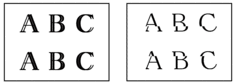
Når udskriftsjusteringen er justeret korrekt, ser teksten ud som vist her.
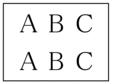
MFC-J4335DW(XL), MFC-J4340DW(E), MFC-J4540DW(XL)
Kontakt Brother Support, hvis du har brug for yderligere hjælp:
Feedback til indhold
Giv feedback herunder, så vi kan forbedre vores support.
Trin 1: Hvor hjælpsom har oplysningerne på denne side været?
Trin 2: Ønsker du at tilføje kommentarer?
Bemærk, at denne formular kun bruges til feedback.